
视频转换王怎样录屏没鼠标声 录制屏幕的方法介绍
时间: 2019-07-02
来源:当下软件园
A+
很多用户在使用视频转换王进行录屏的过程中,发现软件在录屏时将鼠标声音也录制进去了,如果你想要取消鼠标声音的录制,就赶快来看看下面的教程吧,小编针对录屏进行了步骤的演示,相信可以帮助你解决录屏相关的烦恼。
操作步骤如下:
1、首先需要先进入到视频转换王的软件界面中,最上方一共有四大功能供大家选择,既然要进行屏幕的录制,当然要选择其中的“录屏”功能,接着点击“音频输入”选项,“系统声音”代表着只录制电脑系统中的声音,它可以帮助用户在录屏的时候可以取消鼠标声音的录制,至于下方的“麦克风”与“系统声音和麦克风”选项则可以将鼠标声音也录制进去,默认选择“系统声音”即可,如下图所示:
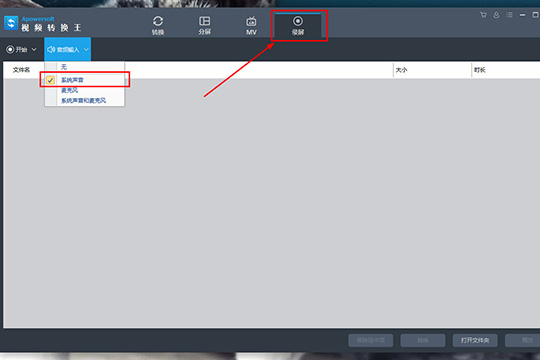
2、接着点击开始右边的下拉框,选择合适的录屏方式,小编默认选择其中的“自定义区域”选项,如下图所示:
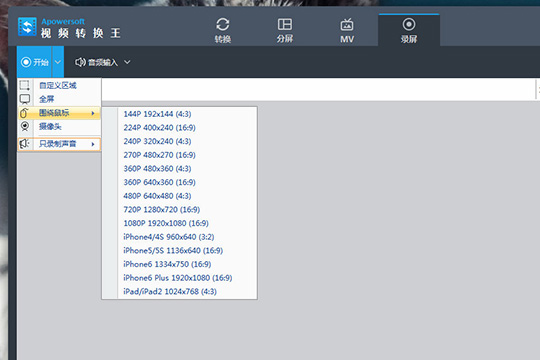
3、自定义区域最大的好处是可以随意调整录屏时区域,用户可以在下方自定义选择区域的宽与高,此选项能够让观看者在观看视频时,能够更加准确的观察视频的关键内容,如下图所示:
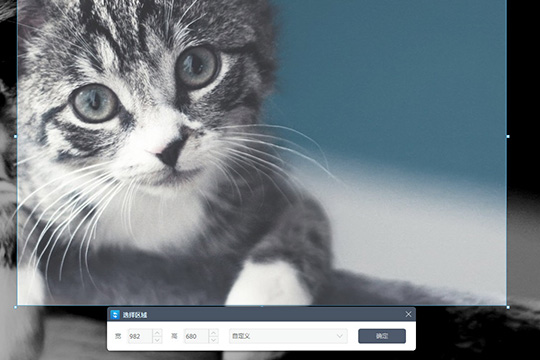
4、耐心等待数秒,将会开始屏幕的录制,如下图所示:
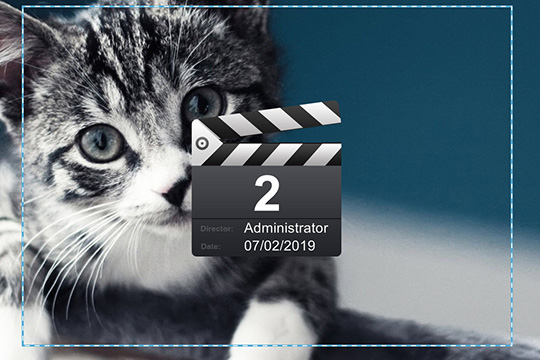
5、根据以上的步骤,小编经过操作后,确定用户在录屏时不会将鼠标声音录制进去,它只会将系统中的声音录制进来,如果你想要暂停录屏,则只需要点击“暂停”键即可,如下图所示:
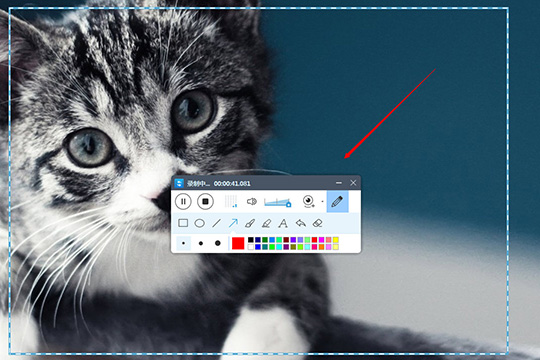
好啦,以上就是视频转换王怎样录屏没鼠标声的全部内容啦,只需要经过以上的操作,就可以帮助你轻松录制想要录制的任何内容,还能够自定义选择是否在录屏时进行讲解。






















